许多杂牌电脑电源所使用的元件做工、用料均很差,易造成电脑的电路不畅或供电能力跟不上,当系统繁忙时,显示器尤其会出现电脑屏幕抖动的现象。此时必须更换电源。下面是我收集整理的电脑开机显示器花屏闪动的原因及解决方法,欢迎阅读。
电脑开机显示器花屏闪动的原因及解决方法

1:显示器画面模糊液晶显示器与CRT显示器不同,每台液晶显示器均有一个它自己的最佳分辨率,如果用非最佳分辨率,那肯定会模糊。但有的使用者不管这些,不管是宽屏普屏,全用1024X768或1280X1024分辨率,那肯定大多数显示器均是模糊闪烁,出现水波纹。调节的方法也很简单,桌面上右击选择属性,点选设置,拉动屏幕分辨率滚动条就可以了。
2:显示器花屏
花屏是显示器最常见故障之一,造成花屏的原因有很多,不过在大部分情况下,显示器的花屏其实并不关显示器的'事情,全是显卡惹的祸,显卡出硬件故障、显卡驱动不正确、显卡驱动与软件游戏冲突,都会造成显示器花屏。所以,只要显示器花屏了,第一个应该怀疑的是显卡。检测的办法则是为你的显示器换一个主机,看看还花不花,这样就可以准确的确定到底是哪的问题。
显示器花屏,笔者曾经遇到过一个情况,就是星星点点的花,具体的表现就是液晶显示器的部分像素点只显示一个颜色,大范围的,闪啊闪的,就像星星点灯似的。这个故障笔者一开始以为是显示器故障,结果研究之后,是DVI线的兼容问题,换一根线就搞定了,并且再也没有出现过相似问题。显示器花屏最后一个常见原因就是您的显示器已经真的坏了,这种情况只能送修,自己的是绝对搞不定的。
3:显示器水波纹闪烁显示器水波纹闪烁最主要的原因是线材造成的,也可说是常见的故障之一。一般用来主机用来连接显示器的线常见有以下三种:VGA线、DVI线、HDMI线,此外还有不常见的DP线。
这几种线除了DP线相当贵外,其它三种线均比较便宜,大部分线材质量也是没问题的。但如果您还是有可能赶上劣质的线材。一般来说,显示器自带的线材都是比较靠谱的如果前文所述两种方法试过之后,还不解决问题,您就需要研究一下,您的连接线是不是有问题了,可以重新插拔一下连接线,清理一下灰尘。当然,最简单的解决办法,就是给显示器换根线。
拓展: 电脑开机显示器不亮
1、显示器未接电源;
2、显示器电源接通,电脑主机未正常开启;
3、显示器与电脑主机直接的信号线未正确连接,或者信号线故障;
4、出现问题三的黑屏(按照问题三的介绍进行解决,这里不再重复)。
显示器未检测到信号时会电源灯会显示橘**
解决步骤一:确认是否是显示器电源未接通。如果接通电源,打开显示器电源开关后,显示器的电源指示灯就会亮起。有信号接入时发出绿色光亮,无信号接入时发出橘**光亮。
检查信号传输线的连接或者线路的故障
解决步骤二:确认电脑主机与显示器之间的信号传输线是否正确连接。如果正确连接,并且显示器仍然不亮,我们建议大家更换一个信号线再进行尝试,如果仍然不亮,那么说明并不是连接线造成的原因。
解决步骤三:确认电脑主机的电源是否接通。如果电脑主机的电源接通,按下开机键后显示器屏幕仍然不亮,那么就应该检查电脑主机的硬件是否启动。首先应该检查电脑主机的风扇是否转动,如果风扇不转动,那么说明主机的供电部分有问题。如果一切风扇都能转动,那么应该检查内存是否安装正确。如果均安装正确,并且电脑能够正常启动,我们建议大家更换一台能够正常使用的电脑主机进行尝试。如果更换之后显示器能够点亮,那么说明就是原先显示器本身的故障;如果不能点亮,那么就是电脑主机的问题。
如果是显示器自身的问题,那么应该前往相应品牌的售后服务中心,进行维修检测。
维修心得:电脑出现不能正常启动或是启动后显示器点不亮时,问题不仅仅是在主机内部,连劣质插线板也会造成此类问题。
LED显示屏故障排除10种方法:
01
显示屏不工作、发送卡绿灯闪烁(做成收放式)
1.故障原因:
1) 屏体没有供电;
2)网线没有连接好;
3) 接收卡无供电或者供电电压过低;
4) 发送卡坏;
5) 信号传输中间设备连接或者有故障(如:功能卡,光纤收发盒);
2.故障排除方法:
1)检查确认屏体供电正常;
2)检查重新连接网线;
3)确保电源直流输出供电在5-5.2V;
4)更换发送卡;
5) 检查连接或者更换功能卡(光纤收发盒);
02
显示屏不工作、发送卡绿灯不闪烁
1.故障原因:
1)DVI或HDMI线未接好;
2)显卡控制面板里复制或扩展模式没有设置;
3)软件选择了关闭大屏电源;
4)发送卡没有插到位或者发送卡有问题;
2.故障排除方法:
1)检查DVI线接头;
2)重新设置复制模式;
3)软件选择开启大屏电源;
4)重插发送卡或者更换发送卡;
03
启动时提示“大屏幕系统没有找到”
1.故障原因:
1)串口线或者USB线与发送卡没连接;
2) 电脑COM或者USB口坏;
3)串口线或者USB线坏;
4)发送卡坏;
5)没有安装USB驱动
2.故障排除方法:
1) 确认并连接好串口线;
2) 更换电脑;
3)更换串口线;
4) 更换发送卡;
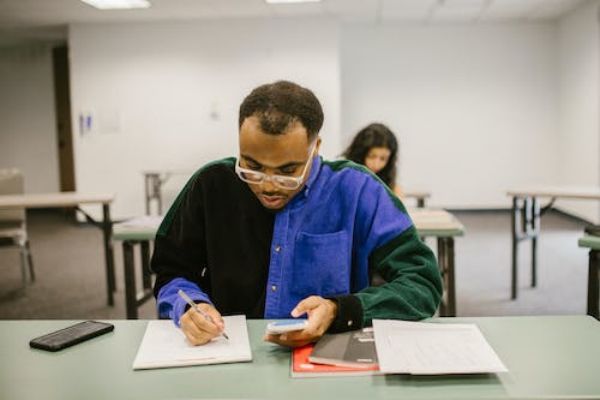
5) 安装新版软件或者单独安装USB驱动;
04
与灯板等高的长条不显示或者部分不显示、缺色
1. 故障原因:
1) 扁平排线或者DVI线(适用潜水艇系列)接触不好或断开;
2) 交接处显示灯板前者输出或后者输入有问题
2. 故障排除方法:
1)重插或更换排线;
2) 先确定哪块显示模组有故障然后更换维修;
05
部分模组(3-6块)不显示
1. 故障原因:
1) 电源保护或损坏;
2)AC电源线接触不好
2. 故障排除方法:
1) 检测,确认电源供电正常;
2) 重新连接电源线;
06
整个箱体不显示
1. 故障原因:
1) 220V供电线未接好;
2) 网线传输有问题;
3) 接收卡损坏;
4) HUB板插错位
2. 故障排除方法:
1) 检查供电线;
2) 确认更换网线;
3) 更换接收卡;
4) 重新插HUB;
07
整屏花点、图影纽动
1. 故障原因:
1) 驱动加载程序不对;
2) 电脑和屏的网线太长或者质量不好;
3) 发送卡坏
2. 故障排除方法:
1) 重新操作加载接收卡文件;
2) 减短网线长度或者更换;
3) 更换发送卡;
08
整个显示屏每个显示单元显示相同的内容
1. 故障原因:
没有发送显示屏连接文件
2. 故障排除方法:
重新设置发送连屏文件,并在发送的时候连接电脑的网线插在发送卡靠近指示灯的输出口;
09
显示屏亮度很低,显示图像模糊。
1. 故障原因:
1) 发送卡程序出错;
2) 功能卡设置不对
2. 故障排除方法:
1) 恢复发送卡默认设置并保存;
2) 设置显示屏监控最小亮度值为80以上;
10
整屏画面晃动或重影
1. 故障原因:
1) 检查电脑与大屏之间的通讯线;
2) 检查多媒体卡与发送卡的 DVI 线;
3) 发送卡坏

2. 故障排除方法:
1) 把通讯线重插或更换;
2) 把 DVI 线冲插加固;
3) 更换发送卡。
了解了这十大LED显示屏常见故障和应急解决办法,就不用太担心显示屏临时出现的故障,因为你完全可以解决。
免责声明:本平台仅供信息发布交流之途,请谨慎判断信息真伪。如遇虚假诈骗信息,请立即举报
举报








